Если вы уже некоторое время пользуетесь iPhone и у вас много фотографий, вам, вероятно, трудно найти конкретную фотографию, не волнуйтесь, мы все такие. Хорошо то, что приложение «Фотографии» имеет очень мощные функции поиска, которые при правильном использовании могут помочь вам легко найти фотографии, которые вы ищете. Теперь откройте приложение «Фотографии», щелкните вкладку поиска в нижнем правом или левом углу и воспользуйтесь следующими советами, чтобы стать экспертом в поиске фотографий на iPhone.

Найдите свои фотографии по модели iPhone
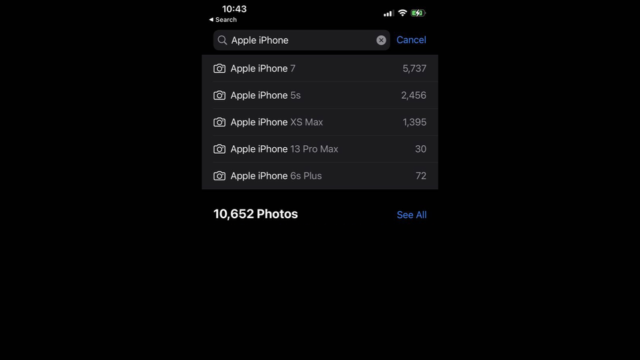
Вы можете найти имя своего iPhone в приложении «Фотографии».Если вы использовали более одного iPhone, будут показаны только те фотографии, которые вы сделали на нем. Например, если вы ищете iPhone 7, вы увидите все фотографии, сделанные с его помощью, может быть полезно выполнить поиск старых фотографий.
Поиск путем ввода названий объектов на изображениях
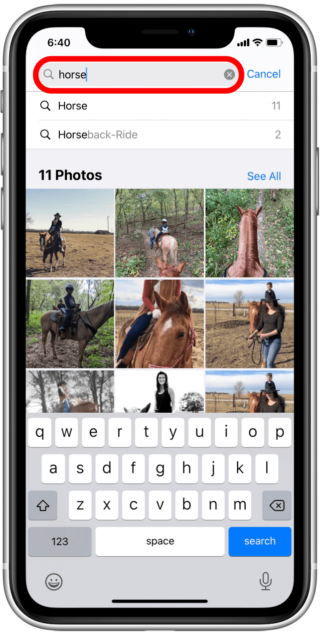
В iPhone есть алгоритм машинного обучения, который автоматически маркирует объекты на ваших фотографиях, например, введите слово цветы, здания, дети, название города, место, животное и тому подобное, и вы увидите соответствующие результаты немедленно. Алгоритм не идеален, и вы можете пропустить несколько вещей, но он достаточно хорош, чтобы найти и понять, что общего у изображений, а затем показать их в результатах поиска.
Поиск людей по имени
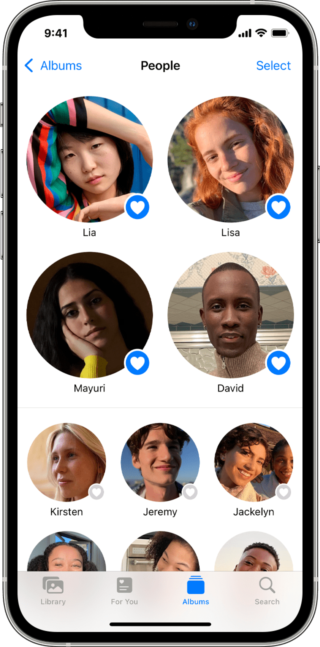
Приложение «Фотографии» также распознает лица на ваших фотографиях.Когда вы перейдете на вкладку «Поиск» в приложении «Фотографии», вы увидите группу лиц под подзаголовком «Люди». Вы можете нажать на любое из этих лиц и снова немного прокрутить вниз до раздела «Люди». Нажмите «Безымянный человек» или «Безымянные лица», а затем нажмите «Добавить имя» в верхней части страницы.
Введите имя человека, и если он есть в ваших контактах, iPhone отобразит некоторые из контактов, предложенных ниже.
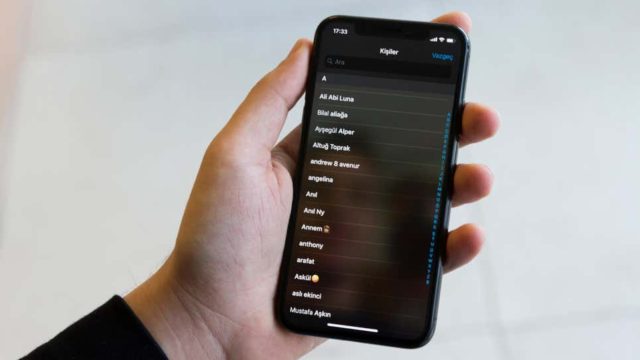
Нажмите на имя контакта, и оно будет установлено. Сделайте это со всеми, кто вам небезразличен, и тогда вы сможете найти их имя в приложении «Фотографии», чтобы увидеть все их фотографии.
Чтобы еще больше сфокусировать и персонализировать фотографии этих людей, вы можете выполнить поиск по определенным условиям поиска, таким как фотографии профиля Зайда или Амра и т. д.
Найдите места, которые вы посетили
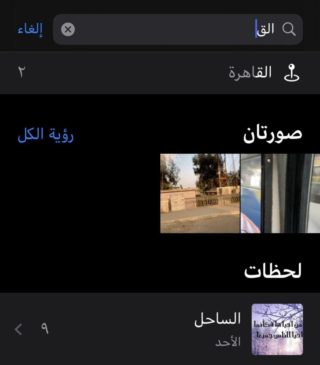
Айфон геотегирует все сделанные вами фотографии по умолчанию, если вы не отключите эту функцию, и вы сможете искать фотографии по месту, где они были сделаны, например, если вы фотографировались у пирамид или на побережье, вам достаточно написать пирамиды или побережье, и появятся все фотографии, сделанные в этих местах.
Вы можете дополнительно сузить и отфильтровать валюту поиска, добавив месяц и год к поисковому запросу.
Например, если вы дважды посещали Каир в 2021 году, вы можете выполнить поиск по запросу «Каир, январь 2021 года», чтобы найти фотографии из вашей первой поездки, а если вы не уверены, куда вы пошли, просто введите год, месяц или дату. и они найдут то, что вы ищете.
Найдите текст, напечатанный на картинках
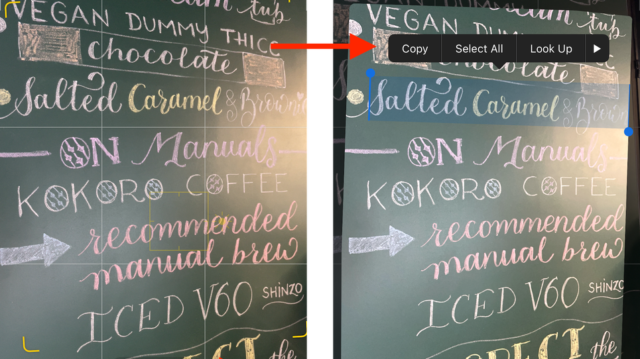
Если вы сделали фотографию с текстом и однажды захотите ее найти, вы можете выполнить поиск по тексту в приложении «Фотографии», чтобы найти фотографию. Это полезно, если вы ищете отсканированный документ или изображение баннера.Эта функция была представлена в обновлении iOS 15 под названием Live Text.
Попробуйте найти названия фотоальбомов
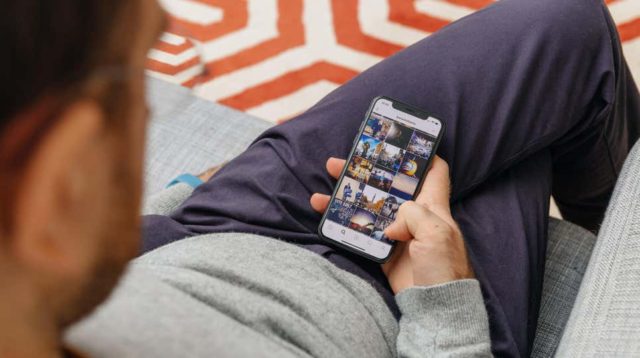
iPhone сохраняет фотографии в несколько альбомов, и это удобно для более легкого поиска фотографий. Эти альбомы также появляются в результатах поиска, поэтому вы можете быстро найти определенные типы фотографий с помощью поиска. Примеры полезных условий поиска включают «замедленное движение». , портрет и панорама». И так далее». Вы также можете искать названия таких приложений, как Instagram или WhatsApp, потому что эти приложения сохраняют свои фотографии в отдельном альбоме в вашей фотобиблиотеке.
Найти подписи к изображениям

Вы можете легко упорядочить свою библиотеку фотографий, добавляя подписи к своим фотографиям. Как только вы это сделаете, вы сможете легко искать эти фотографии, используя термины в этих подписях. Эта функция полезна, когда алгоритм вашего iPhone неправильно идентифицирует определенные объекты. А если вы делаете много фотографий одного и того же автомобиля или инструмента, добавление их названия в подписи значительно облегчит поиск этих фотографий в дальнейшем.
Знаете ли вы другой способ поиска изображений, кроме упомянутых нами? Была ли эта статья полезной для вас? Сообщите нам в комментариях.
Источник:



10 комментариев